![]() Vipengele hivi vinapatikana tu katika usanidi wa mpango wa Kawaida na wa Kitaalamu.
Vipengele hivi vinapatikana tu katika usanidi wa mpango wa Kawaida na wa Kitaalamu.
Tutazingatia mfano wa kupakia anuwai ya bidhaa pamoja na mizani ya awali.
Kufungua saraka "utaratibu wa majina" kuona jinsi ya kuingiza data kwenye programu kutoka kwa faili mpya ya XLSX MS Excel .
Katika sehemu ya juu ya dirisha, bonyeza-click ili kuita menyu ya muktadha na uchague amri "Ingiza" .
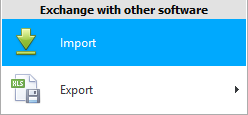
Dirisha la modal la uingizaji wa data litaonekana.
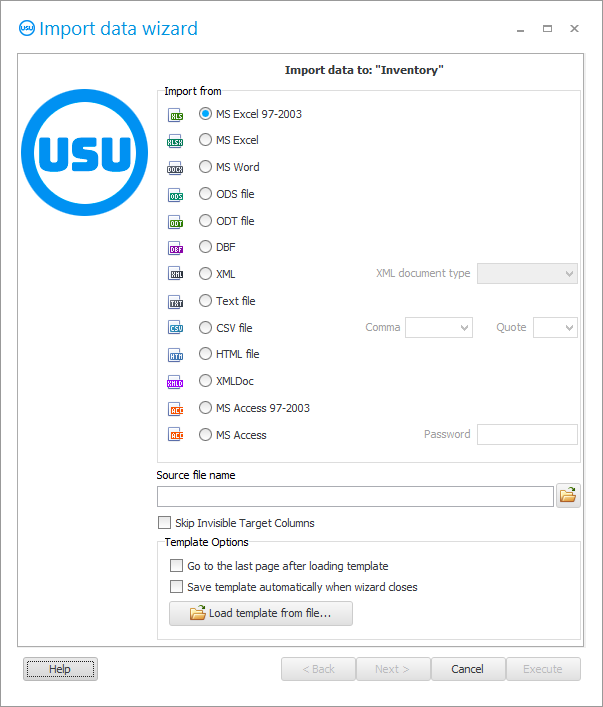
![]() Tafadhali soma kwa nini hutaweza kusoma maagizo kwa sambamba na kufanya kazi kwenye dirisha inayoonekana.
Tafadhali soma kwa nini hutaweza kusoma maagizo kwa sambamba na kufanya kazi kwenye dirisha inayoonekana.
Ili kuleta sampuli mpya ya faili ya XLSX , washa chaguo la ' MS Excel 2007 '.
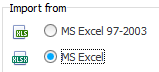
Tafadhali kumbuka kuwa katika faili ambayo tutaingiza ili kupakia kipengee na mizani ya awali, kunapaswa kuwa na sehemu hizo. Kwanza kuleta faili ya Excel kwa fomu inayohitajika.
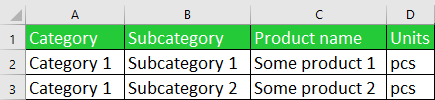
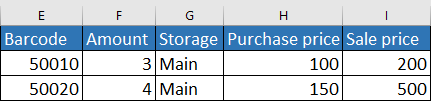
Safu zilizo na vichwa vya kijani lazima ziwe za lazima - hii ndiyo habari kuu kuhusu anuwai ya bidhaa. Na unaweza kujumuisha safu wima zilizo na vichwa vya samawati kwenye faili iliyoletwa ikiwa ungependa orodha ya bei na salio la bidhaa zijazwe zaidi.
Kisha chagua faili. Jina la faili iliyochaguliwa litaingizwa kwenye uwanja wa kuingiza.
Sasa hakikisha kwamba faili iliyochaguliwa haijafunguliwa katika programu yako ya Excel .
Bonyeza kitufe cha ' Inayofuata '.
Baada ya hayo, faili maalum ya Excel itafungua katika sehemu ya kulia ya sanduku la mazungumzo. Na upande wa kushoto, sehemu za programu ya ' USU ' zitaorodheshwa. Shuka chini. Tutahitaji sehemu ambazo majina yake yanaanza na ' IMP_ '. Zinakusudiwa kuagiza data.
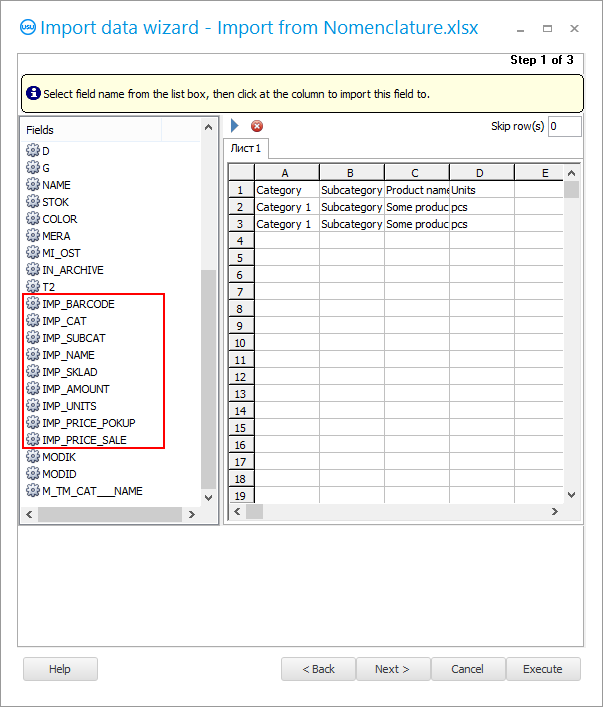
Sasa tunahitaji kuonyesha katika uwanja gani wa programu ya USU habari kutoka kwa kila safu ya faili ya Excel italetwa.
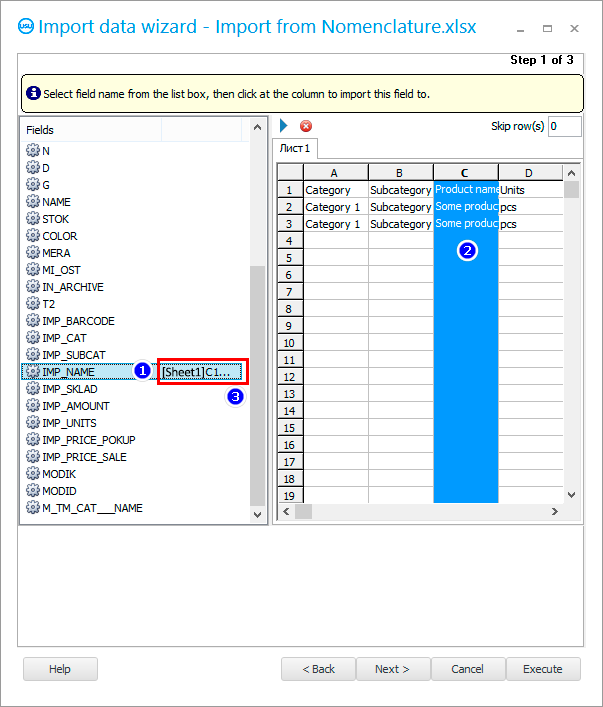
Bofya kwanza kwenye sehemu ya ' IMP_NAME ' iliyo upande wa kushoto. Hapa ndipo jina la bidhaa huhifadhiwa.
Zaidi tunabofya kulia katika sehemu yoyote ya safu ya ' C '. Majina ya bidhaa yameorodheshwa katika safu wima hii ya faili iliyoingizwa.
Kisha uunganisho unaundwa. ' [Jedwali1]C ' itaonekana kwenye upande wa kushoto wa jina la uga ' IMP_NAME '. Hii ina maana kwamba taarifa itapakiwa kwenye uga huu kutoka kwa safuwima ya ' C ' ya faili bora zaidi.
Kwa kanuni hiyo hiyo, tunaunganisha sehemu nyingine zote za programu ya ' USU ', kuanzia ' IMP_ ', na safu wima za faili bora. Ikiwa unaagiza mstari wa bidhaa na mabaki, matokeo yanapaswa kuonekana kama hii.
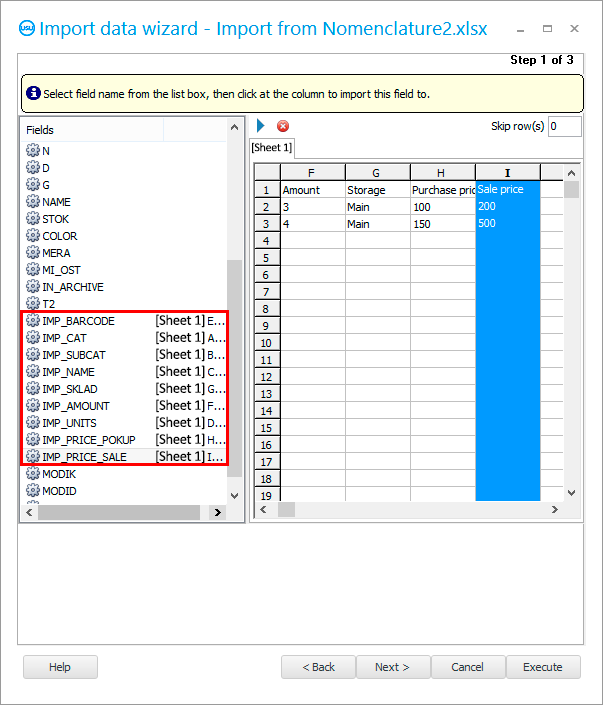
Sasa hebu tuone maana ya kila uwanja wa kuagiza.
IMP_BARCODE - msimbo pau.
IMP_CAT - kitengo.
IMP_SUBCAT - kitengo kidogo.
IMP_NAME - jina la bidhaa.
IMP_SKLAD - ghala.
IMP_AMOUNT - kiasi cha bidhaa ambacho kinapatikana kwa sasa kwenye ghala maalum.
IMP_UNITS - vitengo vya kipimo.
IMP_PRICE_POKUP - bei ya ununuzi.
IMP_PRICE_SALE - bei ya mauzo.
Kumbuka katika dirisha sawa kwamba unahitaji kuruka mstari mmoja wakati wa mchakato wa kuagiza, kwa kuwa mstari wa kwanza wa faili bora hauna data, lakini vichwa vya shamba.
Bonyeza kitufe cha ' Inayofuata '.
' Hatua ya 2 ' itaonekana, ambayo umbizo la aina tofauti za data husanidiwa. Kwa kawaida hakuna haja ya kubadilisha chochote hapa.
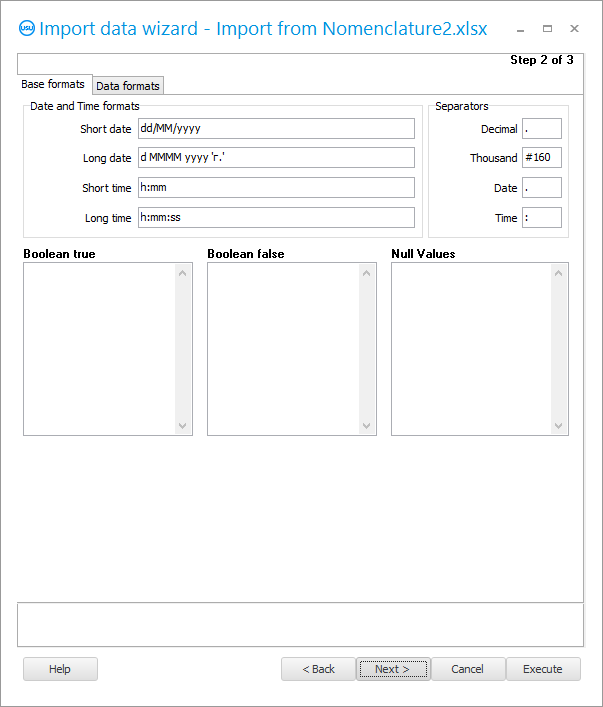
Bonyeza kitufe cha ' Inayofuata '.
' Hatua ya 3 ' itaonekana. Ndani yake, tunahitaji kuweka " visanduku vya kuteua" vyote, kama inavyoonyeshwa kwenye takwimu.
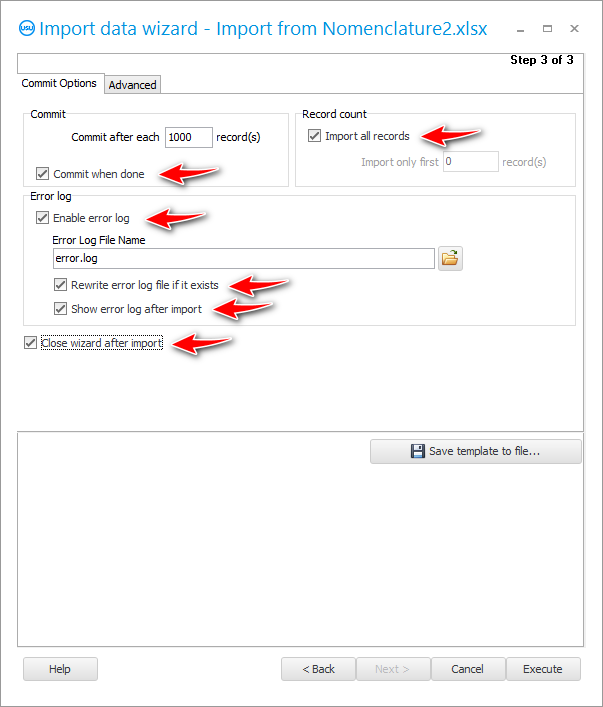
Ikiwa tunaweka uagizaji ambao tunapanga kufanya mara kwa mara, basi ni bora kuhifadhi mipangilio yote katika faili maalum ya mipangilio ili usiwaweke kila wakati.
Inapendekezwa pia kuhifadhi mipangilio ya uingizaji ikiwa huna uhakika kwamba utafaulu mara ya kwanza.
Bonyeza kitufe cha ' Hifadhi kiolezo '.
Tunakuja na jina la faili kwa mipangilio ya uingizaji. Ni bora kuihifadhi mahali pale ambapo faili ya data iko, ili kila kitu kiko katika sehemu moja.
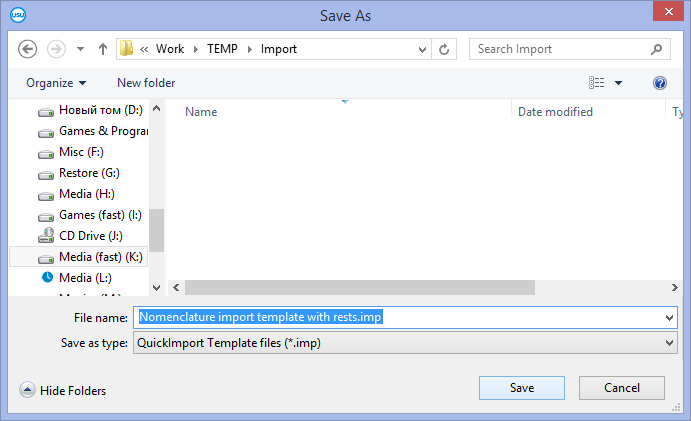
Wakati umebainisha mipangilio yote ya kuagiza, tunaweza kuanza mchakato wa kuingiza yenyewe kwa kubofya kitufe cha ' Run '.
Baada ya utekelezaji, unaweza kuona matokeo. Programu itahesabu ni mistari ngapi iliyoongezwa kwenye programu na ni ngapi zilisababisha kosa.

Pia kuna logi ya kuagiza. Ikiwa makosa yanatokea wakati wa utekelezaji, yote yataelezewa kwenye logi na dalili ya mstari wa faili bora.
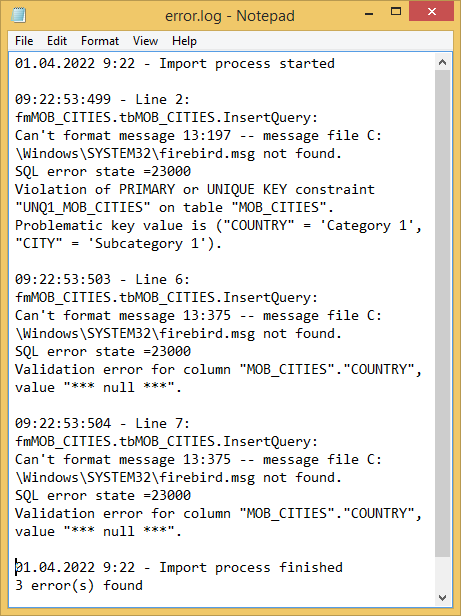
Maelezo ya makosa katika logi ni ya kiufundi, kwa hivyo yatahitaji kuonyeshwa kwa watayarishaji programu wa ' USU ' ili kuwasaidia kurekebisha. Maelezo ya mawasiliano yameorodheshwa kwenye tovuti usu.kz.
Bofya kitufe cha ' Ghairi ' ili kufunga kidirisha cha kuleta.
Tunajibu swali kwa uthibitisho.
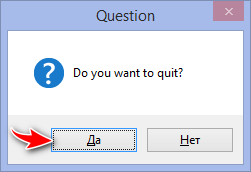
Ikiwa si rekodi zote zilizoanguka katika kosa, na baadhi ziliongezwa, basi kabla ya kujaribu kuagiza tena, utahitaji kuchagua na kufuta rekodi zilizoongezwa ili kuwatenga nakala katika siku zijazo.
Tukijaribu kuagiza tena data, tunaita kidirisha cha kuleta tena. Lakini wakati huu ndani yake tunabonyeza kitufe cha ' Pakia template '.
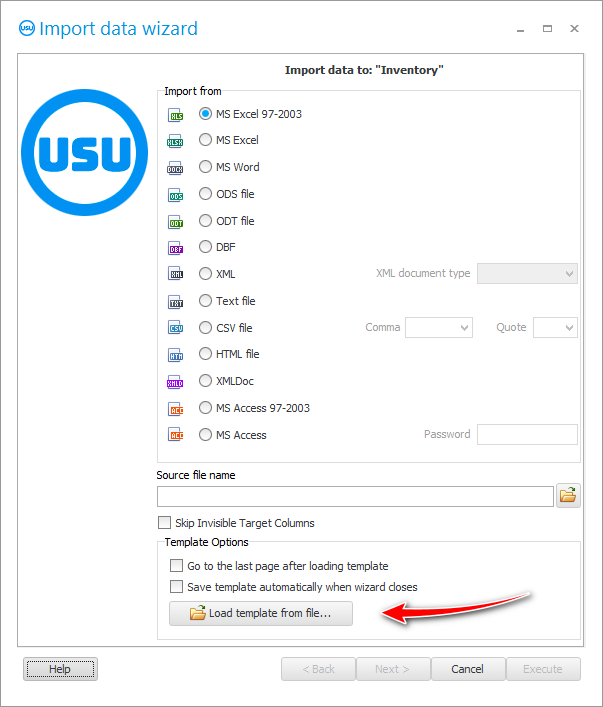
Chagua faili iliyohifadhiwa hapo awali na mipangilio ya kuingiza.
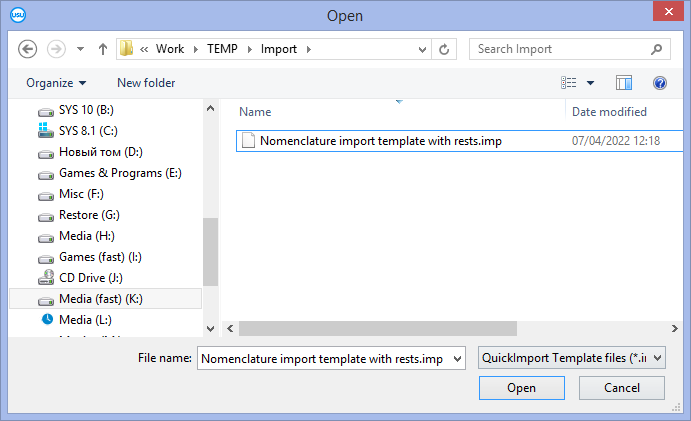
Baada ya hayo, katika sanduku la mazungumzo, kila kitu kitajazwa kwa njia sawa na ilivyokuwa hapo awali. Hakuna kingine kinachohitaji kusanidiwa! Jina la faili, umbizo la faili, viungo kati ya sehemu na safu wima za jedwali la Excel na kila kitu kingine hujazwa.
Ukiwa na kitufe cha ' Inayofuata ', unaweza kupitia hatua zinazofuata za kidirisha ili kuhakikisha yaliyo hapo juu. Au bonyeza tu kitufe cha ' Run ' mara moja.
Ikiwa makosa yote yamerekebishwa, basi logi ya utekelezaji wa uingizaji wa data itaonekana kama hii.
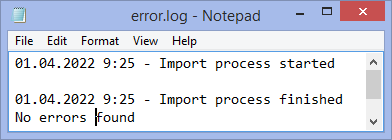
![]() Ikiwa muuzaji atakutumia ankara kila wakati kwa bidhaa zilizonunuliwa kwa fomu ya elektroniki, huwezi kuiingiza kwa mikono, lakini kwa urahisi.
Ikiwa muuzaji atakutumia ankara kila wakati kwa bidhaa zilizonunuliwa kwa fomu ya elektroniki, huwezi kuiingiza kwa mikono, lakini kwa urahisi. ![]() kuagiza .
kuagiza .
Tazama hapa chini kwa mada zingine muhimu:
![]()
Mfumo wa Uhasibu wa Universal
2010 - 2024